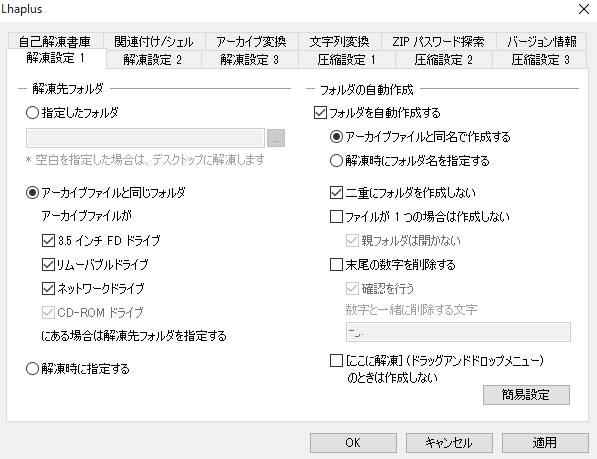パソコンやハードディスクの内部の貴重なファイル・フォルダーをうっかり消してしまったり、エラーや機材の故障でデータが破損してしまった時には、自分自身でデータ修復ツールないし付属の回復システムを用いて喪失ファイルの復元を試してみることもできます。
主なバックアップと復元の機能
Windowsにも、「ファイル履歴」や「バックアップと復元(Windows7)」といった、独自のデータのバックアップ機能が備わっています。
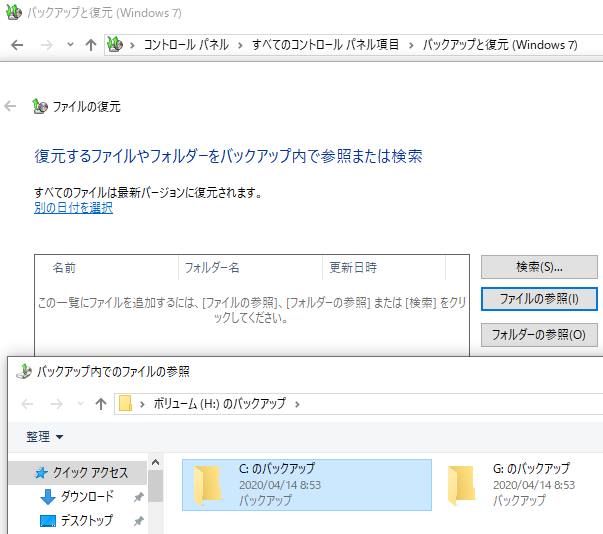
またMacのオペレーティングシステムには、TimeMachine(タイムマシン)というバックアップ機能もあり、iCloud(アイクラウド)のクラウドサービスによるデータのバックアップ設定も行うことができます。
『データ修復ツール』と『データ復元ソフト』の違いは、前者は主に搭載システムやダウンロードタイプのツール、後者はインストール・市販のソフトウェアといった所なのですが、機能タイプは基本的によく似た構造で特にこれといった明確な境界線があるわけではないので、類似語のように見ていただければと思います。
HDDの復旧ツールは主にWindowsやMacintoshのOSに標準で使えるアクセサリのプログラムなどを差しますが、xDカードやCFカード、USBメモリ、SDカードといった外付け媒体にも対応できるファイル修復ツールは基本的に、パソコンショップでソフトウェアのパッケージを購入してライセンスを取得し、PCにインストールして復旧ツールを入手します。
修復の届く範囲
DEBUGFS、Gpart、EasyRecoveryといった、インターネット上から提供されているデータ復元ツールもありまして、ハードディスクやリムーバブルディスク内の破損データを元に戻すことが可能です。
誤ったフォーマットですべてのファイルを削除してしまった場合でも、フォーマットした場合の専用のメニューの機能によって、ある程度まで復元することもできます。
その他、データのバックアップやサルベージの際に助かるさまざまな手法については、こちらをご参照ください。
一般の個人で使えるユーティリティーの範囲では、ゴミ箱ツールやフォルダーの内部で削除したデータの復元など、簡易的な機能のみのツールも多いのと、データの喪失後に上書きを繰り返した補助記憶装置からは開かないことも多いため、事前にご注意ください。
ほか、ファイナルデータ のデータ復元ソフトでの、OFFICEファイルの修復 の解説も参考までに。
コンピューターのシステムそのものが故障して動かない場合など、自身では元に戻しにくくなった、という場合には、プロのデータ復旧サービスにご依頼をされてみるのが、最も安全かつ確実な方法です。